İlgili Konular
- [Windows 11/10] BIOS Yapılandırma Ekranına Giriş
- EZ Flash ile BIOS güncelleme
- [Notebook Bilgisayar] Sorun Giderme - BIOS güncelleme işlemi yarıda kesildiğinde notebook bilgisayar siyah ekranda kalıyor
- BIOS’u Windows’ta güncelleme
- BIOS Ayarlarını Geri Yükleme
- Notebook Bilgisayar - Sık Sorulan Sorular (SSS)
USB Sürücü veya CD-ROM’dan Önyükleme (Önyükleme Seçeneklerini Değiştirme)
Geçerli Ürünler: Notebook Bilgisayar, Masaüstü Bilgisayar, Hepsi Bir Arada Bilgisayar, Oyun El Bilgisayarı
Bu içerikte, USB sürücüden veya CD-ROM’dan sistem önyüklemesinin nasıl yapılacağına ilişkin bilgiler yer almaktadır.
Not: USB sürücüden sistem önyüklemesi yapabilmek için USB sürücü formatının FAT32 olması gerekir. Daha fazla bilgi için bkz. USB sürücü formatını FAT32’ye dönüştürme.
“USB sürücüden veya CD-ROM’dan sistem önyüklemesinin nasıl yapılacağı” konusunda daha fazla bilgi edinmek için aşağıdaki ASUS YouTube video bağlantısına da tıklayabilirsiniz:
https://www.youtube.com/watch?v=BKVShiMUePc
Notebook Bilgisayar, Hepsi Bir Arada Bilgisayar veya Oyun El Bilgisayarı kullanan kişilere aygıt önyüklemesi için iki yöntem sunulmuştur:
1. Yöntem: Kısayol tuşunu kullanarak önyükleme menüsüne giriş
- Cihaz tamamen kapandığında klavyedeki [Esc] tuşunu
 sürekli basılı tutun ve aynı anda [Güç düğmesine] basarak cihazı açın. Önyükleme menüsü ekranı göründüğünde [Esc] tuşunu bırakabilirsiniz.
sürekli basılı tutun ve aynı anda [Güç düğmesine] basarak cihazı açın. Önyükleme menüsü ekranı göründüğünde [Esc] tuşunu bırakabilirsiniz. - Kullanmak istediğiniz USB sürücüyü veya CD-ROM’u seçin, ardından sistemi USB sürücüden veya CD-ROM’dan önyüklemek için Enter tuşuna basın.
Not: Cihazınız Esc kısayol tuşuyla önyükleme menüsüne giremiyorsa şu yöntemi deneyin: 2. Yöntem: Önyükleme menüsüne BIOS yapılandırma ekranından giriş.
2. Yöntem: Önyükleme menüsüne BIOS yapılandırma ekranından giriş
USB sürücüden veya CD-ROM’dan sistem önyüklemesi yapmadan önce, ilk olarak cihazınızın BIOS yapılandırma ekranına girin. Bu sayfada BIOS yapılandırmasına giriş hakkında daha fazla bilgi edinebilirsiniz. BIOS yapılandırma ekranına girdikten sonra üç tip arayüz ile karşılaşırsınız: UEFI arayüzü, eski arayüz ve MyASUS in UEFI arayüzü. Cihazınızın BIOS ekranına göre aşağıdaki adımları uygulayın:
UEFI modunda USB sürücü/CD-ROM üzerinden önyükleme nasıl yapılır?
Not: Aşağıdaki BIOS yapılandırma ekranında modele bağlı olarak küçük değişiklikler olabilir.
- BIOS yapılandırma ekranına girdikten sonra klavyenizdeki [F8] tuşuna basın veya ekran üzerindeki [Önyükleme Menüsü] seçeneğine tıklayın①.
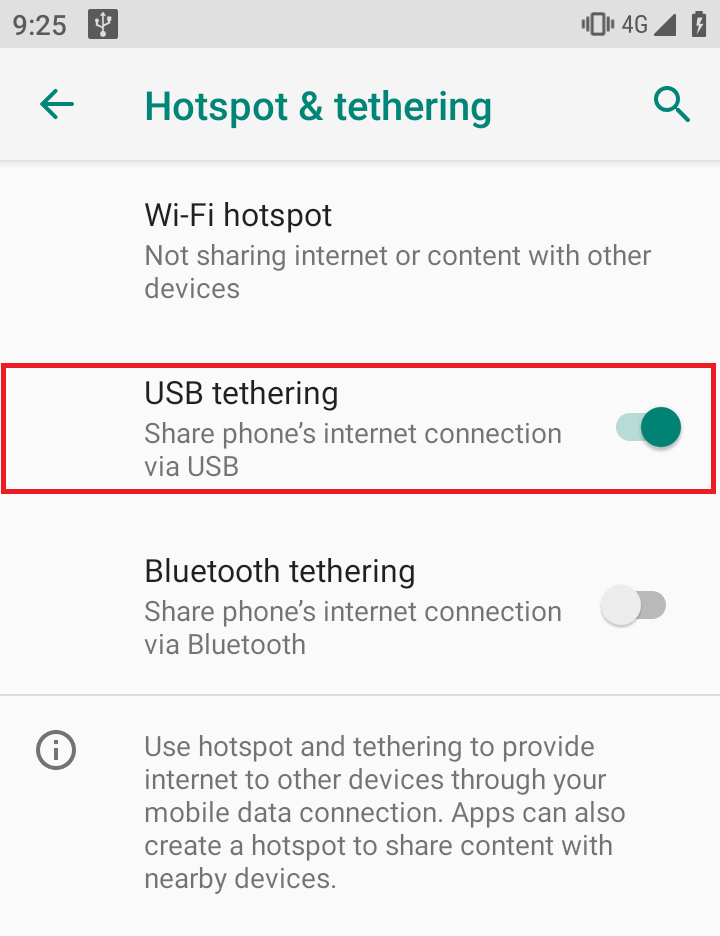
- Önyükleme Menüsü sayfasında önyüklemek istediğiniz USB sürücüyü veya CD-ROM’u seçin②, ardından seçilen USB sürücü veya CD-ROM’dan önyükleme yapmak için Enter tuşuna basın.
Kullanmak istediğiniz USB sürücüyü veya CD-ROM’u Önyükleme Menüsünde göremiyorsanız, ilk olarak Önyükleme Seçeneklerini Değiştirmek için İlgili Ayarların Yapılması bölümünde verilen talimatları uygulayın.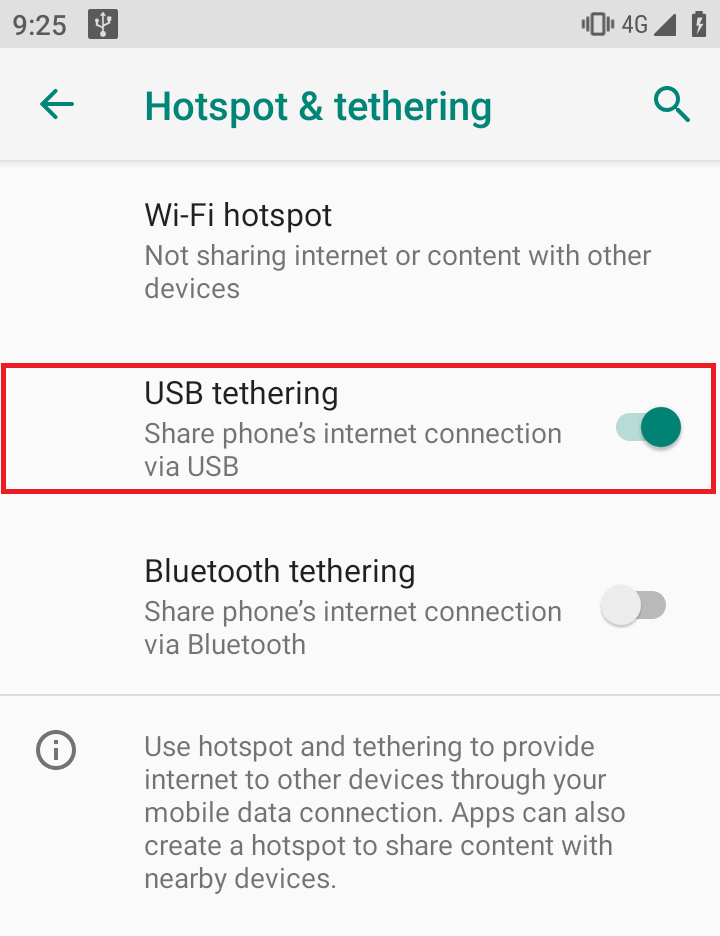
Önyükleme Seçeneklerini Değiştirmek için İlgili Ayarların Yapılması
Ayarlar her modelde bazı farklılıklar gösterebilir. BIOS yapılandırma ekranınızda aşağıdaki ayarlardan biri yoksa, lütfen bu bölümü atlayın ve aşağıdaki adımlarla devam edin.
- BIOS yapılandırma ekranında klavyenizin [F7] tuşuna basın veya ekran üzerindeki [Gelişmiş Mod]① seçeneğine tıklayın.

- [Önyükleme]② ekranında [Hızlı Önyükleme]③ ögesini seçin ve ardından [Devre Dışı]④ tercihini seçerek Hızlı Önyükleme özelliğini kapatın.

- [Güvenlik]⑤ ekranına girerek [Güvenli Önyükleme]⑥ ögesini seçin.

- Güvenli Önyükleme sekmesine girdikten sonra [Güvenli Önyükleme Kontrolü]⑦ özelliğini seçerek [Devre Dışı]⑧ olarak ayarlayın.

- Ayarları kaydedin ve çıkın. Klavyenizdeki [F10] tuşuna basın ve [Tamam]⑨ butonuna tıklayın. Bu durumda cihaz yeniden başlatılacak ve ayarlar uygulanacaktır.
“Kaydet ve Çık” sayfasına da gidebilir, “Ayarları Kaydet ve Çık” seçeneğine tıklayarak çıkış yapabilirsiniz.
- Cihaz yeniden başlatıldıktan sonra USB sürücüden veya CD-ROM’dan önyükleme yapmayı tekrar deneyin.
BIOS’u eski modda açtığınızda USB sürücü/CD-ROM üzerinden önyükleme nasıl yapılır?
Eski modda sadece Ok tuşları ve klavyedeki Enter tuşu ile işlem yapabilirsiniz.
- [Kaydet ve Çık]① ekranına girin, Önyükleme Geçersiz Kılma menüsünden önyüklemek istediğiniz USB sürücüyü veya CD-ROM’u seçin②, ardından seçilen USB sürücü veya CD-ROM’dan önyükleme yapmak için Enter tuşuna basın.
Kullanmak istediğiniz USB sürücüyü veya CD-ROM’u Önyükleme Geçersiz Kılma menüsünde göremiyorsanız, ilk olarak Önyükleme Seçeneklerini Değiştirmek için İlgili Ayarların Yapılması bölümünde verilen talimatları uygulayın.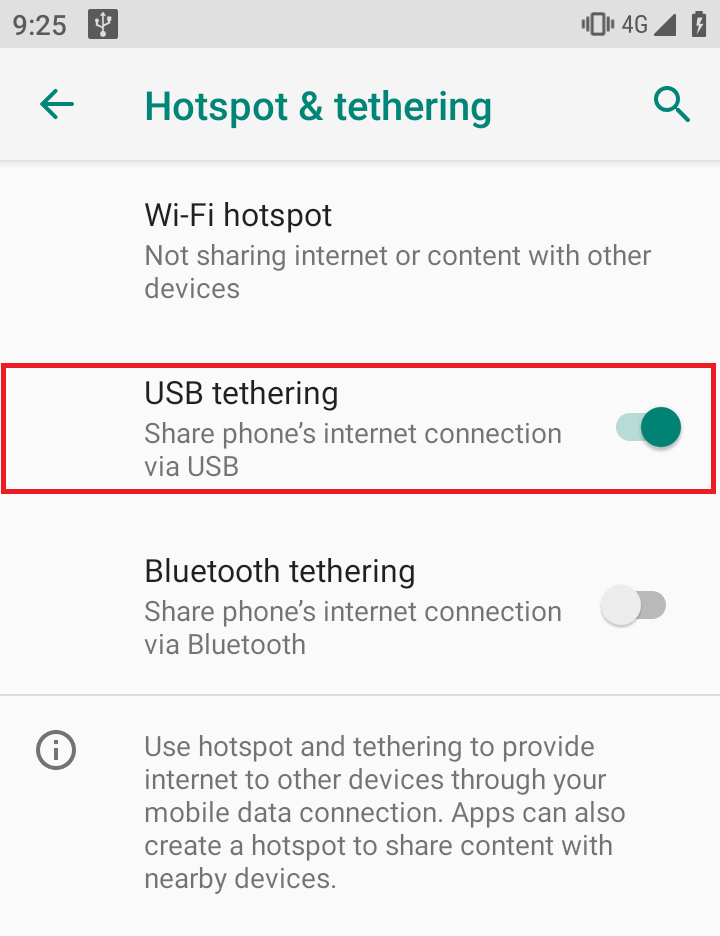
Önyükleme Seçeneklerini Değiştirmek için İlgili Ayarların Yapılması
Ayarlar her modelde bazı farklılıklar gösterebilir. BIOS yapılandırma ekranınızda aşağıdaki ayarlardan biri yoksa, lütfen bu bölümü atlayın ve aşağıdaki adımlarla devam edin.
- [Önyükleme]① ekranında [Hızlı Önyükleme]② ögesini seçin ve ardından [Devre Dışı]③ tercihini seçerek Hızlı Önyükleme özelliğini kapatın.

- [CSM’yi Başlat]④ ögesini seçin ve [Etkin]⑤ olarak ayarlayın.

- [Güvenlik]⑥ ekranına girerek [Güvenli Önyükleme]⑦ ögesini seçin.

- Güvenli Önyükleme sekmesine girdikten sonra [Güvenli Önyükleme Kontrolü]⑧ özelliğini seçerek [Devre Dışı]⑨ olarak ayarlayın.

- Ayarları kaydedin ve çıkın. Klavyenizdeki [F10] tuşuna basın ve [Evet]⑩ butonuna tıklayın. Bu durumda cihaz yeniden başlatılacak ve ayarlar uygulanacaktır.
“Kaydet ve Çık” sayfasına da gidebilir, “Ayarları Kaydet ve Çık” seçeneğine tıklayarak çıkış yapabilirsiniz.
- Cihaz yeniden başlatıldıktan sonra USB sürücüden veya CD-ROM’dan önyükleme yapmayı tekrar deneyin.
MyASUS in UEFI modunda USB sürücü/CD-ROM üzerinden önyükleme nasıl yapılır?
Not: Aşağıdaki BIOS yapılandırma ekranında modele bağlı olarak küçük değişiklikler olabilir.
- [Önyükleme Seçeneği #1]③ alanında, kullanmak istediğiniz USB sürücüyü veya CD-ROM’u seçin④.
Kullanmak istediğiniz USB sürücüyü veya CD-ROM’u Önyükleme Menüsünde göremiyorsanız, ilk olarak Önyükleme Seçeneklerini Değiştirmek için İlgili Ayarların Yapılması bölümünde verilen talimatları uygulayın.
- Ayarları kaydedin ve çıkın. Klavyenizde [F10] tuşuna basın ve ardından [Onaylıyorum]⑤ ögesine tıklayın. Cihaz yeniden başlatılacak ve seçilen USB sürücü veya CD-ROM’dan önyükleme yapacaktır.
“Kaydet ve Çık” sayfasına da gidebilir, “Ayarları Kaydet ve Çık” seçeneğine tıklayarak çıkış yapabilirsiniz.
Önyükleme Seçeneklerini Değiştirmek için İlgili Ayarların Yapılması
Ayarlar her modelde bazı farklılıklar gösterebilir. BIOS yapılandırma ekranınızda aşağıdaki ayarlardan biri yoksa, lütfen bu bölümü atlayın ve aşağıdaki adımlarla devam edin.
- Önyükleme sayfasında [Hızlı Önyükleme]① ögesini seçerek [Devre Dışı]② olarak ayarlayın.

- [Güvenlik]③ ekranına girerek [Güvenli Önyükleme]④ ögesini seçin.

- Güvenli Önyükleme sekmesine girdikten sonra [Güvenli Önyükleme Kontrolü]⑤ özelliğini seçerek [Devre Dışı]⑥ olarak ayarlayın.

- Ayarları kaydedin ve çıkın. Klavyenizdeki [F10] tuşuna basın ve [Onaylıyorum]⑦ butonuna tıklayın. Bu durumda cihaz yeniden başlatılacak ve ayarlar uygulanacaktır.
“Kaydet ve Çık” sayfasına da gidebilir, “Ayarları Kaydet ve Çık” seçeneğine tıklayarak çıkış yapabilirsiniz.
- Cihaz yeniden başlatıldıktan sonra USB sürücüden veya CD-ROM’dan önyükleme yapmayı tekrar deneyin.
Önyükleme Aygıtının Masaüstü Bilgisayardan Seçilmesi
USB sürücüden veya CD-ROM’dan sistem önyüklemesi yapmadan önce, ilk olarak cihazınızın BIOS yapılandırma ekranına girin. Bu sayfada BIOS yapılandırmasına giriş hakkında daha fazla bilgi edinebilirsiniz. BIOS yapılandırma ekranına girdikten sonra aşağıdaki adımları uygulayın:
UEFI modunda USB sürücü/CD-ROM üzerinden önyükleme nasıl yapılır?
Ok tuşları ve klavyedeki Enter tuşu veya Fare kullanarak UEFI arayüzünde gezinebilir ve onay verebilirsiniz.
Not: Aşağıdaki BIOS yapılandırma ekranında modele bağlı olarak küçük değişiklikler olabilir.
- BIOS yapılandırma ekranına girdikten sonra klavyenizdeki [F8] tuşuna basın veya ekran üzerindeki [Önyükleme Menüsü]① seçeneğine tıklayın.

- Önyükleme Menüsü sayfasında önyüklemek istediğiniz USB sürücüyü veya CD-ROM’u seçin②, ardından seçilen USB sürücü veya CD-ROM’dan önyükleme yapmak için Enter tuşuna basın.
Kullanmak istediğiniz USB sürücüyü veya CD-ROM’u Önyükleme Menüsünde göremiyorsanız, ilk olarak Önyükleme Seçeneklerini Değiştirmek için İlgili Ayarların Yapılması bölümünde verilen talimatları uygulayın.
Önyükleme Seçeneklerini Değiştirmek için İlgili Ayarların Yapılması
Ayarlar her modelde bazı farklılıklar gösterebilir. BIOS yapılandırma ekranınızda aşağıdaki ayarlardan biri yoksa, lütfen bu bölümü atlayın ve aşağıdaki adımlarla devam edin.
- BIOS yapılandırma ekranında klavyenizin [F7] tuşuna basın veya ekran üzerindeki [Gelişmiş Mod]① seçeneğine tıklayın.

- [Önyükleme]② sekmesine girin ve [Önyükleme Yapılandırması]③ ögesini seçin.

- Önyükleme Yapılandırması sayfasında [Hızlı Önyükleme]④ ögesini seçerek [Devre Dışı]⑤ olarak ayarlayın.

- Önyükleme sekmesine geri dönerek [Güvenli Önyükleme]⑥ ögesini seçin.

- Güvenli Önyükleme sekmesine girdikten sonra [İS Türü]⑦ özelliğini seçerek [Diğer İS]⑧ olarak ayarlayın.

- Ayarları kaydedin ve çıkın. Klavyenizdeki [F10] tuşuna basın ve [Tamam]⑨ butonuna tıklayın. Bu durumda cihaz yeniden başlatılacak ve ayarlar uygulanacaktır.
“Çıkış” sayfasına da gidebilir, “Ayarları Kaydet ve Çık” seçeneğine tıklayarak çıkış yapabilirsiniz.
- Cihaz yeniden başlatıldıktan sonra USB sürücüden veya CD-ROM’dan önyükleme yapmayı tekrar deneyin.